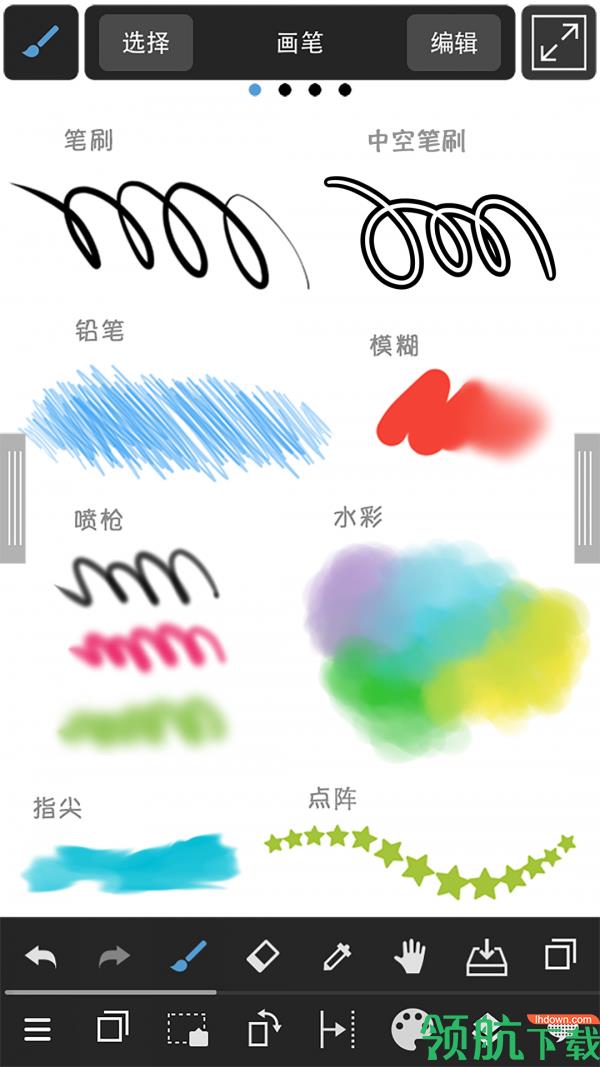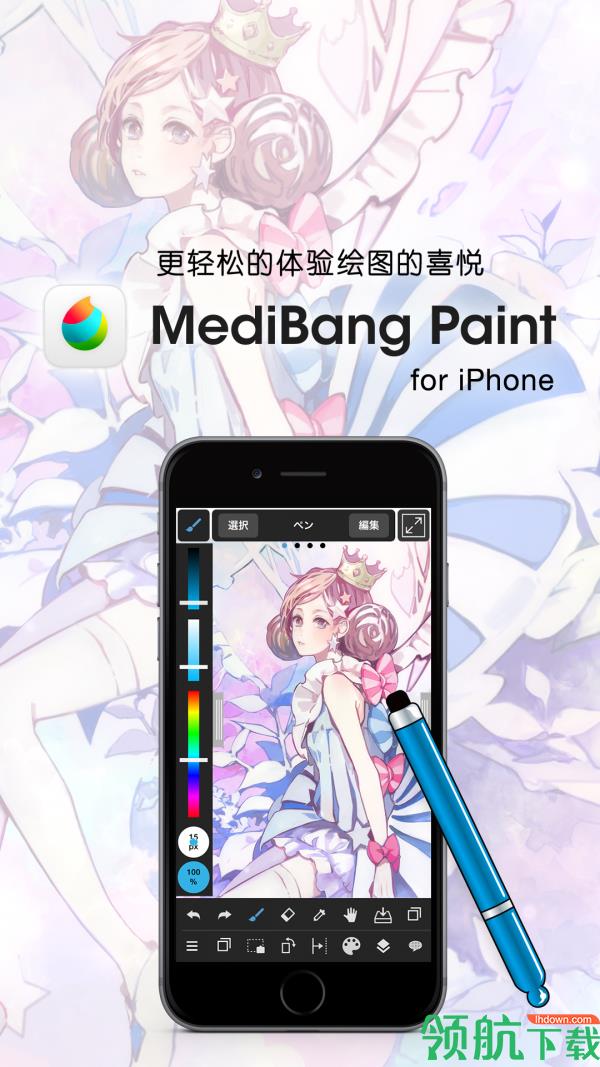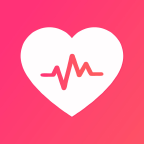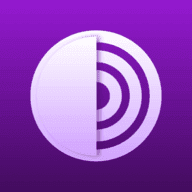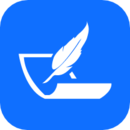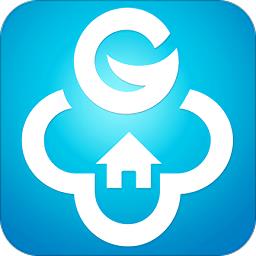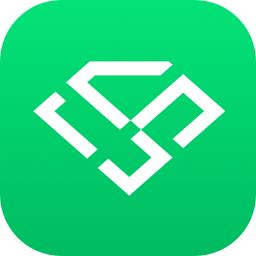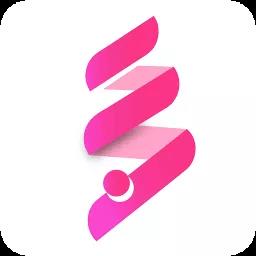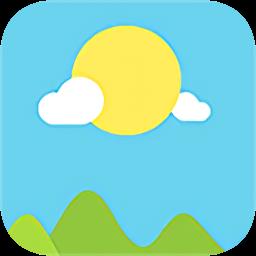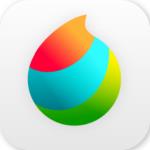
medibang
18.4MediBang Paint体验绘图的喜悦为你带来更加满意的服务,我们能够利用自己的想象力去创造出各种不同类型的精美图片,感兴趣的用户可以下载体验,供用户们去选择使用。
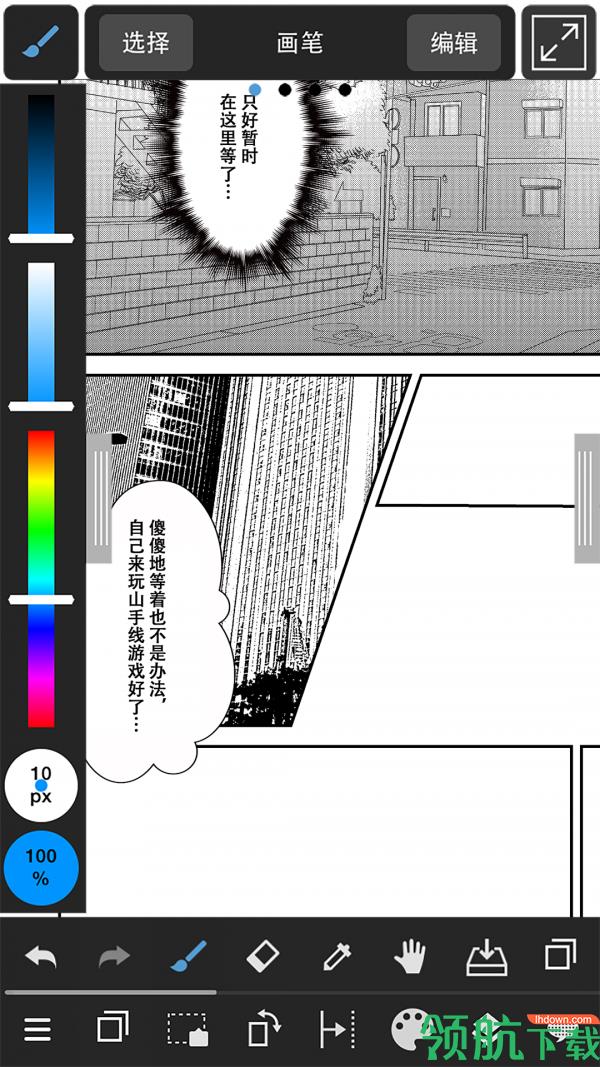
软件介绍
medibang paint中提供了很多管理你的新漫画书项目的页面的功能,所以你不必担心找到一页;
想在平板电脑上使用吗?在智能手机上的使用也是可以的,给你提供了非常丰富的素材资源。
软件亮点
将计算机中常见的自带软件进行对比,这款软件的优点就是可以根据用户的选择,来判断下一张图片是否要用到这些颜色,而且非常方便,对于很多初学者来说,也是非常有用的。
该软件还有一个优点,那就是它的输出非常方便,我们在第一次创作时,需要制作一张新的画布,而这张画布是用来制作一张可以随意修改的白板。
这是一款易于使用的插画及漫画制作工具,让漫画创作更具趣味性。
支持社交平台,可以在QQ、微信、朋友圈、微博等平台上进行分享。
软件优势
1、HSV可用于改变颜色,使操作更直观
2、可以获得更丰富的材料。而且是免费的。
3、1000多种网络材料可免费使用!我们已经准备了适合打印的高质量图像
更新日志
修复了已知bug
优化了画面
新增了内容
软件教程
小编为各位带来了MediBang Paint官网版的操作步骤,简单且详细,快进入本站看看吧!
我们在手机上面打开该软件,来到首页,我们选择新建画布。
来到新建画布页面,我们可以点击编辑画布的尺寸,然后点击制作即可。
画布建立之后,我们可以看到中间就是绘画区域了,我们用两支手指同时向外或者向内就可以放大缩小画布了。
我们看到手机界面的上方有一排工具栏,下图都对工具有所标注。
我们向左滑动出现另外的工具,下图对工具也有所标注。
然后我们来看下方的一排小工具,第一个是抖动修正,我们绘画的时候可以让线条变流畅,然后后面就是五种辅助参考线了。
我们来看一下下方的工具,第一排的两个是撤回和前进,然后后面的就是颜色和饱和度了,接着就是清除图层和放大,最后就是保存按钮了。
最后看一下最顶端的功能了,第一个就是主菜单,里面有保存等选项。
第二个就是旋转画布的选项了。
然后后面的三个分别是选择、旋转等选选项,我们需要注意的就是图层这个选项了。
软件评测
掌上绘画工具。
常见问题
怎么扭曲变形
在MP里变形快捷键是Ctrl+t 能放大、缩小、拉伸、旋转,暂时没有扭曲。
点刷工具怎么调大小
选择“工具条”中,最上的那个“画笔”,就能调整画笔大小了。
画的时候选的是透明背景,为什么保存以后就变成白色背景
保存的文件格式产生的影响。如果将画保存为保留图层信息的mdp格式,或者PNG格式的就能保留透明的背景。JPG的则不行。
漫画格子可以擦掉吗
漫画格子创建时为素材,所以如果想用橡皮擦擦掉,必须先至图层选项中,在选择“删格化素材”,让他变成一般的线条,才能擦掉喔。
软件功能
多样笔刷
搭载表现原稿质感的G笔尖?圆笔尖,以及可混色水彩等18种笔刷,轻松画出想表现的各种线条,更可依据个人喜好调整!
还可以使用图片自制笔刷哦!
(今后还将不断追加笔刷,敬请期待!)
体积轻巧
一般的绘图软件运行时占用内存极大,时常伴有开启或处理缓慢的现象。
然而,带有漫画及插图功能的MediBangPaint却轻巧轻便!
可画出流畅的线条。
同时,软件本身的文件大小也十分轻巧,所以不会占用过多电脑内存。
图层
对于数码绘图来说不可缺少的图层功能当然也可以使用。
辅助功能
轻松画出平行线,十字,集中线,同心圆!
使用消失点辅助功能,即可准确掌握建筑物的远近透视!
方便的分镜功能
只需拖拽便可在任何想要的地方画出漫画分格。
漫画原稿管理功能
将新建的漫画计划按页数统筹管理,再也不用担心找不到某一页原稿。
云端功能
PC?平板?智能手机上的使用来去自由!
打开软件,在云端打开资料即可。
丰富的网点,背景素材
免费使用800以上的网点?背景素材。
免费使用收费字体!!
免费使用20种以上广泛使用的有名字体。
与他人一起合力创作!
使用团队创作功能,即可轻松共有资料。
即使队友不在身边,也可以共同创作同一个作品。